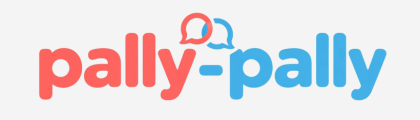クリエイティブなアイデアを素早く思いつくための0秒思考
この記事では、iPadを使って0秒思考を効率的に行う方法を紹介します。
iPadを使えば、いつでもどこでもメモを取ることができ、必要に応じてメモにビジュアルな要素を加えることができます。0秒思考とiPadの可能性をご覧ください。
スポンサーリンク
0秒思考のやり方
『0秒思考』は、文字通り名前が示すように、ほぼ瞬時にアイデアを思いつき、問題解決に取り組むテクニックです。
この方法は特に情報過多の時代に迅速な決断が必要なビジネスパーソンやクリエイターに有効です。
以下に0秒思考の基本的なステップを説明します。
- 問題を明確にする
まず、解決すべき問題や達成したい目標をはっきりと定義します。
問題を目標を明確に意識することで思考の方向性が固まり、やるべきことが明確化されます。 - 直感を信じる
0秒思考は分析や深い考察を経るのではなく、直感に従って即座にアイデアを出すことに重点を置いています。
頭の中に浮かんだ最初のアイデアや解決策を信じ、それを素早くメモしましょう。 - 思考の枠を外す
今できることから将来を考えたり、目標に対する批判的な考えを一旦停止しましょう。
現状からの積み上げで考えてしまうと思考の枠から出ることは難しいので、明確に定めた目標から逆算して何をすればいいのかという手順で考えてみてください。 - 多くのアイデアを出す
質を高めるためには量も必要です。
多くのアイデアを書き出し、その中から後で最も効果的なものを選びましょう。 - アイデアを結びつける
スティーブジョブズの演説に「点と点を繋ぎ合わせる(Connecting The Dots)」という言葉がありました。
更に「将来を見据えて点と点を繋ぐことはできません。」という言葉も残されています。
まさにその通りで、④で沢山出したアイデアはどこかでつながっているはずです。
直感で出したアイデアをじっくりと見返し、繋がりそうなものを見つけることで新たなアイデアを発見していきましょう。 - 評価とリファイン
5までの作業が終わったら、出てきたアイデアを評価しさらに改善できないかを考えます。
ここからは現実的な目線で実行可能かどうか、資源はどれくらい必要か、どの解決策が最も効果的かを考慮します。 - アクションプランを作成
最終的なアイデアに基づいて、具体的な行動計画を立てます。
どのステップをいつ、どのように実行するかを明確にします。
このテクニックは、特にタイムプレッシャーがある中での迅速な決断作業や従来の方法で閉塞感を感じている場合に有効です。
しかし全ての状況で万能ではないため、状況に応じて他の思考法と組み合わせる柔軟性も重要です。
0秒思考はiPadが最適!
「0秒思考」とは即座にアイデアを出す技術です。
そんな0秒思考を実践するにはアナログとデジタルのメリットが合わさったiPadがおすすめ!
具体的にどのようなメリットがあるのか見ていきましょう。
1番の理由は「手軽さ」
iPadを使えば紙の束を持ち歩く必要がなく、どこでもアイデアを記録することができます。
0秒思考に必要なのは、このようなスピードと手軽さです。
例えば電車での移動中やカフェでの休憩時間など、ふとした瞬間に閃いたアイデアをすぐにiPadにメモすることができます。
ノートのように幅を取ることが無く、即座に書きたい画面を出すことができ、無限にページを追加できるiPad一台で全てが完結!
この手軽さが、思考のスピードを一層加速させるのです。
アイデアの整理も簡単に
Goodnotesのような手書きのメモアプリやフリーボードのようなスケッチアプリを使えば、思いついたアイデアを即座に整理できます。
フォルダ分けも自在に行え、後で探す手間が省けます。
たとえばプロジェクトごとやアイデアのカテゴリーごとにフォルダを作成し、メモを整理することが可能で切るので非常に便利です。
また重要なメモにはマークをつけて目立たせることもできます。
アイデアを書く時はスピードを重視するために新規作成でページを作成し、
後から思考をまとめる時にじっくりとフォルダ分け、カテゴリー分け。
という風に思考の種類によって時間を使い分ければ、生産性が爆発的に上がること間違いなしです!。
思考をビジュアル化
iPadなら、テキストだけでなく図やグラフを使ってアイデアをビジュアル化できます。
例えばこれから先のトレンドを予測したグラフを描いたり、イラストを用いてコンセプトを視覚的に表現したり。
瞬間的に思いついたアイデアをマインドマップにまとめる時にもデジタルメモが活躍します。
その時に手書きの情報を簡単に修正できるのがデジタルの大きなメリットです。
一度書いた文字を移動させたり、図形と図形の間に新しいイラストを描き足したり、
手書きアイデアをストレスなく修正することでより思考の幅が広がります。最大限に活かし、ビジネスシーンでの成功を掴み取ってください!<!– /wp:paragraph –>
iPad「0秒思考」のおすすめアイテム3選!
iPadで効率的に「0秒思考」を実践するためにおすすめのアイテムを紹介します!
優秀な道具であるiPadをさらに使いやすくし、ストレスなくアイデアを形にできる
私が実際に使ってきたものの中から特におすすめな3商品を厳選してお届けします。
Goodnotes
iPadで0秒思考を実践する際にまず必要なのがメモ用のアプリです!
手書きメモが取れるアプリは色々あるので何個か使ってみたんですが
今のところは「Goodnotesがあれば十分」かなと思います。
GoodNotesの良い所
- 無限にページが作成できる
GoodNotesはスクロールするだけでほぼ無限にページを増やすことができます。
紙のノートのようにページ数が決まっているわけではないので、好きなだけアイデアを広げることができます。 - 高度な検索機能
GoodNotesにはOCRという手書きの文字を認識する機能があるので、後から簡単にキーワード検索ができます。
このおかげで手書きの膨大なアイデアがどこに行ってしまったのか見失うことなく
有効にメモを活用することができるようになりました。 - 整理が簡単
キーワード検索に加え、ノートをカテゴリやフォルダで整理できるので、
どこにアイデアがあるのかすぐに見つけることができます。
また、ノートを罫線からドットに変更したりページを入れ替えたりといった編集も簡単にできるので、整理のことは後回しにしてどんどんアイデアを書き込んでいけるのがとても良いポイントです。
必須アイテム:タブレット用ペン
手書きのメモを書くために必須のアイテムがタブレット用のペンです。
ペンには「Adonit」や「Wacom」など価格が手ごろで使えるものが増えてきましたが、
個人的にはやっぱり純正のApple Pencilがおすすめです。
特に反応速度やペンと描画の誤差が少なく、実際にペンで書くのと遜色ないか着心地が再現できるのは純正ならではかなと感じています。
一時期は「メモを取るだけなんだからどれを買っても一緒でしょ?」と思っていたんですが、
いちどApplePencilの書き心地を体験してしまうと他のペンには移れなくなってしまいました。
ペーパーライクフィルム
ペーパーライクの保護フィルムを使えば、iPadで紙のような書き心地を実現できます。
ペーパーライクはイラストを描く人が使うものだと思っていた時期がありましたが、
文字を書く人にこそ使っていただきたいです。
アイデアが湧き出てくると、一目でたくさんの情報を見ながらメモを取りたくなってくるので
必然的に書く文字が小さくなってくるんですよね。
そんな時普通のフィルムだとペンが滑って文字の細かい部分がつぶれてしまったり、
普段文字を書く感覚と違うため文字が汚くなってしまったり、細かいストレスがどんどん溜まってきてしまいます。
ペーパーライクフィルムなら手書きノートを取る際やアイデアスケッチをする際に、通常のガラス面とは違ったフィルムの抵抗感が、紙にペンを走らせているような自然な感覚になります。
iPadで0秒思考を試してみた感想
iPadで0秒思考を試してみた所、かなり生産性が上がったなというのが感想です。
そこで、実際に良かった部分をまとめてみました。
書き心地の違和感は一時的
iPadでの書き込みは、紙を使った従来の方法とは異なるため、最初は少し違和感を感じるかもしれません。
しかし、ペーパーライクフィルムを使うことで、かなり紙に近い書き心地が再現できます。
最初のうちはiPadのスクリーンに直接書く感覚に戸惑うかもしれませんが、数日使い続けることですぐにその違和感はなくなったうえに修正や編集のしやすさ、ページの制約が無い快適さの恩恵が実感できるようになってきました
場所を選ばない
従来の紙のノートとは異なり、iPadならどこにいても手軽にアイデアをメモすることができます。
カフェや電車内、ちょっとした外出先でも、思い浮かんだアイデアをすぐにiPadに書き留められます。
アプリを立ち上げる時間がもどかしい、といった声もありますが
それもショートカットを設定することでボタン一つでメモを取ることができるようになります。
多機能性が生み出す新たな可能性
iPadの多機能性は、『0秒思考』の可能性を大きく広げます。
例えば手書きメモをそのままプレゼンテーションの資料に活用したり、複雑なグラフや図表を直接描いたりできます。
また、アイデアの発表時には、iPadをプロジェクターに接続して使用することも可能です。
紙ではできないこれらの機能が思考やアイデアの共有をよりスムーズにし、クリエイティブな作業をさらに推進します。
特にグループワークやチームでのプロジェクトでは、iPadの機能をフルに活用することで、一体感のある協力作業を体験できるでしょう。
まとめ
0秒思考は、複雑な問題に対してクリエイティブな解決策を素早く生み出すことができる、効率的な問題解決方法です。
iPadを使えば、0秒思考のプロセスをより簡単に、より直感的にするための多くの機能を利用することができます。
詳細なメモを取ったり、図を描いたり、ビデオを見たりと、iPadはユーザーの創造力を最大限に発揮させることができます。
iPadを使ってメモを駆使し、クリエイティブで斬新な解決策を導き出しましょう。